Hoe u uw Asus Transformer Prime kunt rooten

Opmerking: Voordat u dit proces start, moet u ervoor zorgen dat uw tablet volledig is opgeladen, dat het zo is niet aangesloten op het toetsenborddock en dat u geen andere Android-apparaten op uw computer hebt aangesloten.
Om te beginnen, er is een hoop voorbereidend werk dat gedaan moet worden om ervoor te zorgen dat onze Prime op de juiste manier wordt geroot. Download eerst het viperMOD PrimeTime-hulpprogramma voor Linux via het XDA-forumbericht. We zullen deze stappen voor Linux volgen (specifiek Ubuntu), maar je kunt gemakkelijk (meestal) dezelfde stappen volgen voor een Windows-pc.

Open je Prime en ga naar binnen Instellingen >> Accounts en synchronisatie. Verwijder het vinkje bij ASUS Sync starten.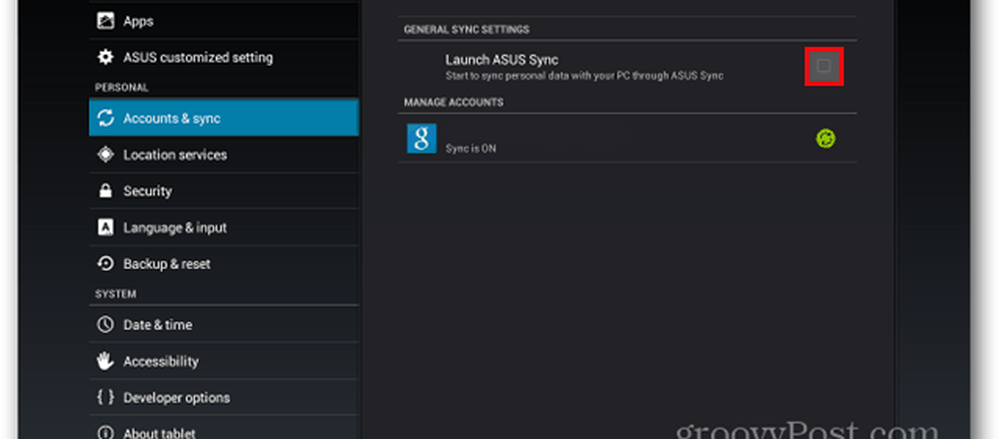
Selecteer vervolgens Opties voor ontwikkelaars en plaats een vinkje naast USB-foutopsporing.
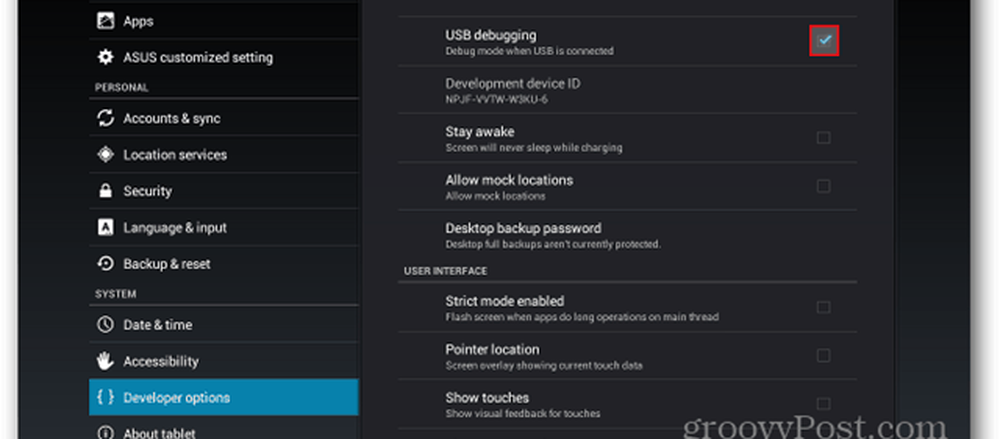
Ga naar Beveiliging en plaats een vinkje naast Onbekende bronnen. U krijgt een waarschuwing dat uw tablet 'kwetsbaar is voor aanvallen'. Omdat we allemaal grote jongens en meisjes zijn, selecteer je OK en ga je verder met de volgende stap.
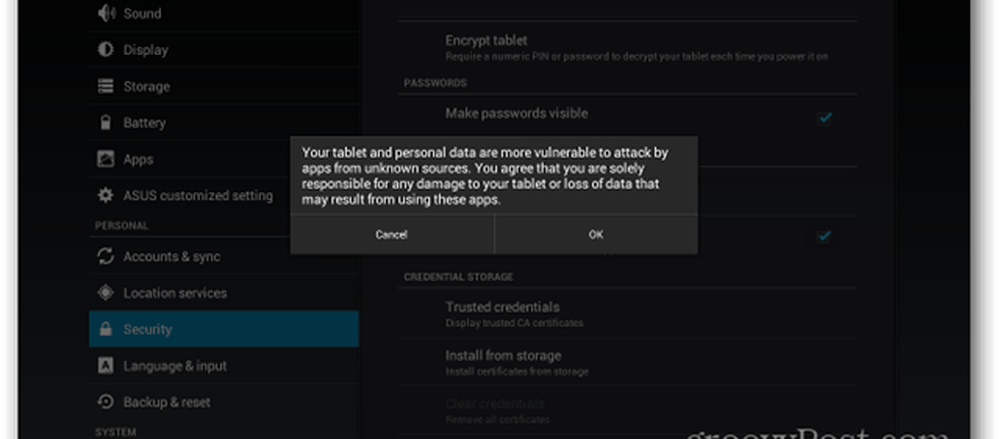
Nu moet je de Splashtop-functie van je tablet uitschakelen. Als het aan blijft, zal dit het rooten beïnvloeden. Ga naar Apps en selecteer vervolgens het tabblad ALLES. Blader naar beneden tot je Splashtop Remote ziet - selecteer het.
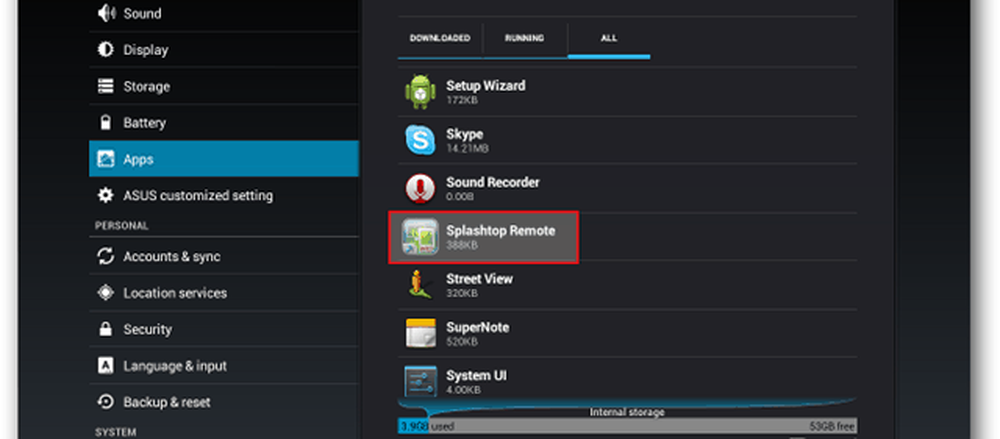
Selecteer onder Splashtop Remote de optie Forceer stop en druk op OK wanneer u het waarschuwingsbericht ontvangt.
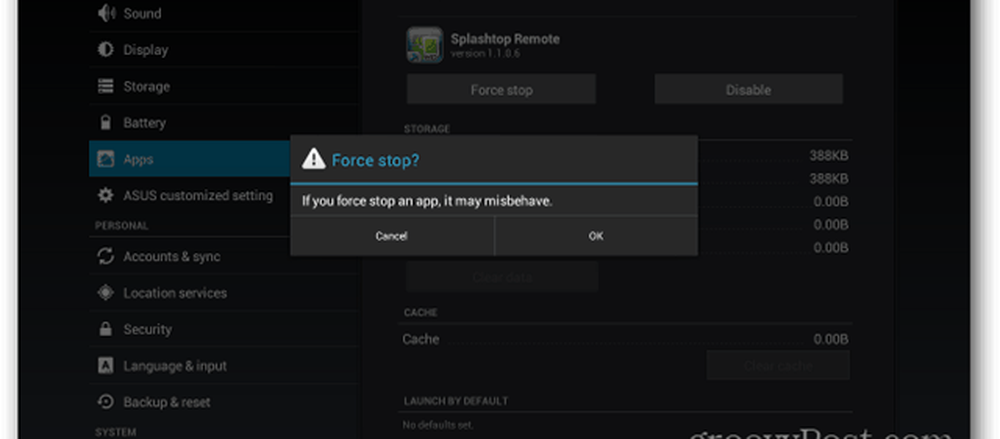
Selecteer vervolgens Uitschakelen en druk op OK wanneer u het waarschuwingsbericht ontvangt. U kunt het altijd inschakelen nadat u klaar bent met het rooten van uw apparaat.
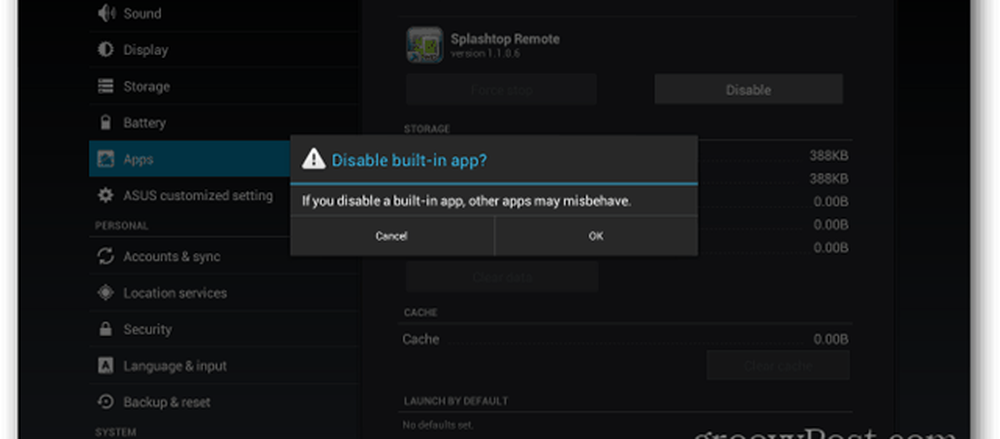
De volgende instelling die moet worden aangepast, is de schermvergrendeling. Ga onder Beveiliging en selecteer Schermvergrendeling - zorg dat het is ingesteld op Geen.

Nu moet je wat info over je tablet noteren. Selecteer Over tablet en noteer uw Android-versie en uw buildnummer. Voor mij is het Android-versie: 4.0.3 en Build-nummer: IML74K.US_epad-9.4.2.11-20120117. 9.4.2.11 is het belangrijkste onderdeel van het Build-nummer.
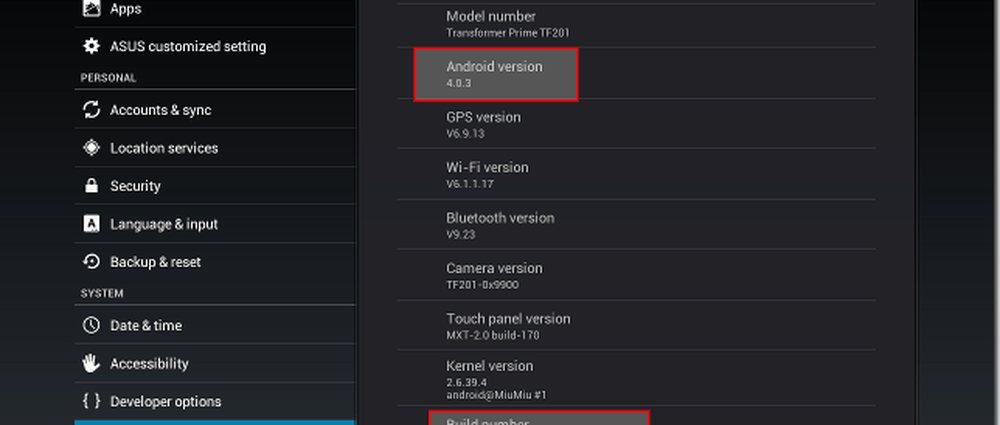
We zijn nu klaar om te gaan werken op de computer. Haal je tablet uit het toetsenborddock (als je die hebt) en sluit de Prime aan op je computer via de USB-kabel die bij je apparaat is geleverd. Open het zipbestand (PrimeTime_v4.1_Linux.zip) en pak het uit op een handige locatie op uw computer.
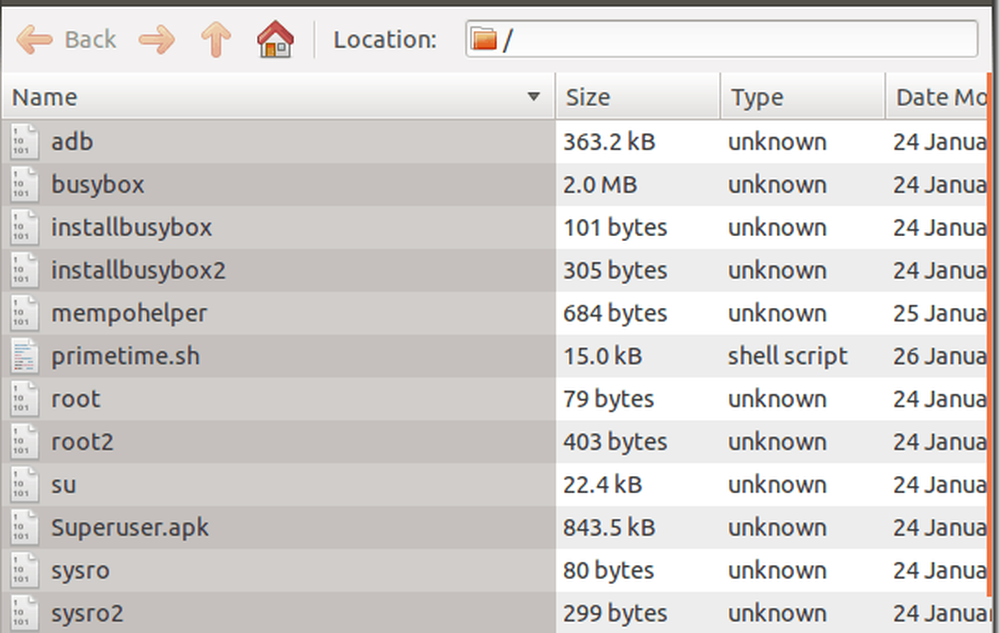
Nu moet je ervoor zorgen dat primetime.sh en adb beide uitvoerbaar zijn. Klik in Ubuntu met de rechtermuisknop op het bestand, ga naar het tabblad Machtigingen en plaats een vinkje naast Uitvoerbestand toestaan als programma. Opmerking: voor gebruikers die een andere Linux-distributie gebruiken die deze functie niet heeft, kunt u ook de opdracht geven chmod a + x primetime.sh in plaats daarvan op uw opdrachtregel.
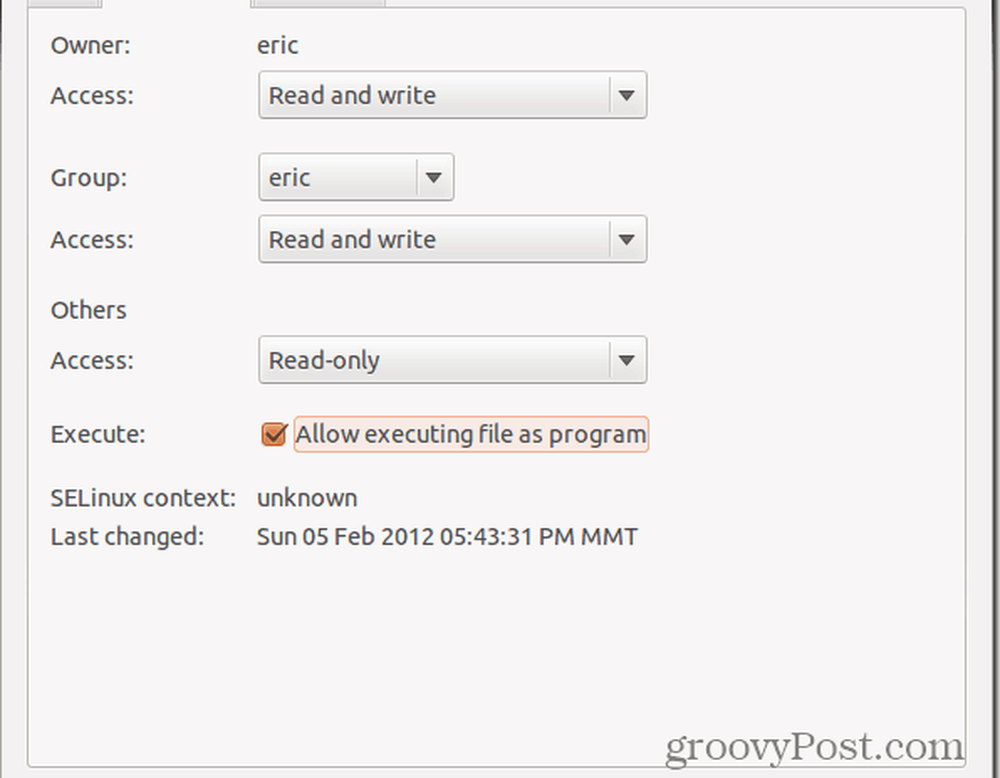
Doe hetzelfde voor adb Properties.
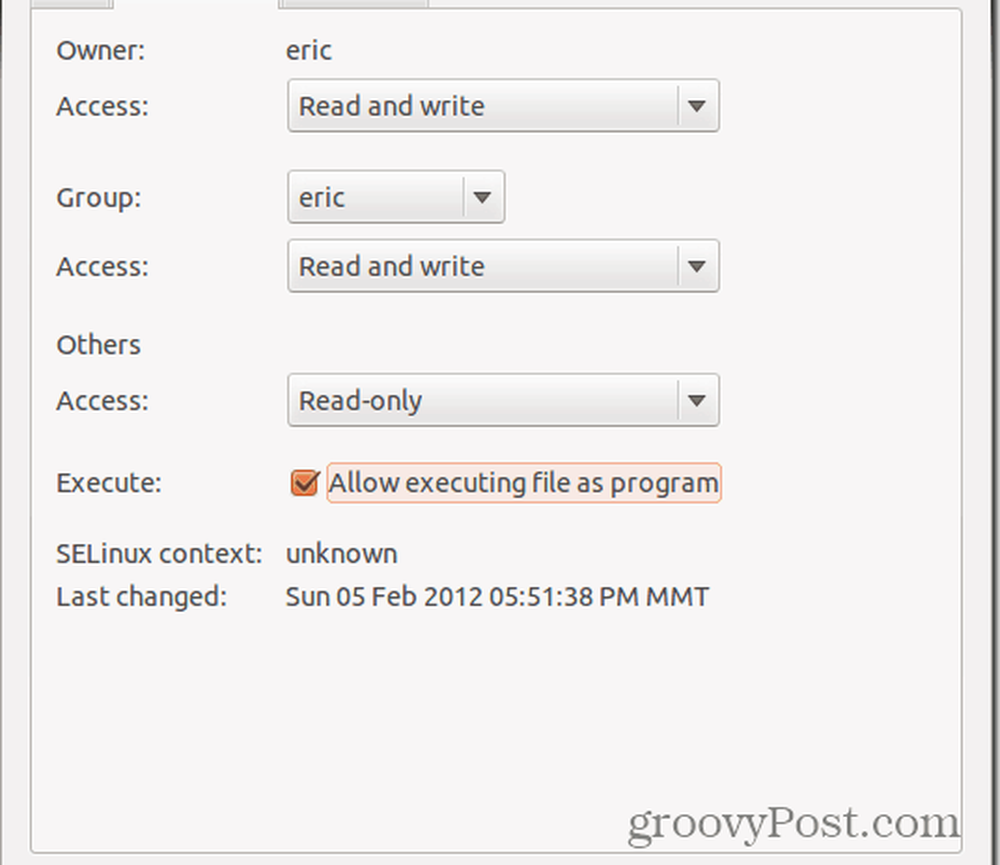
Open uw opdrachtregel en ga naar de map waar u de bestanden hebt uitgepakt. Typ de opdracht sudo ./primetime.sh. Voer uw wachtwoord in wanneer daarom wordt gevraagd.
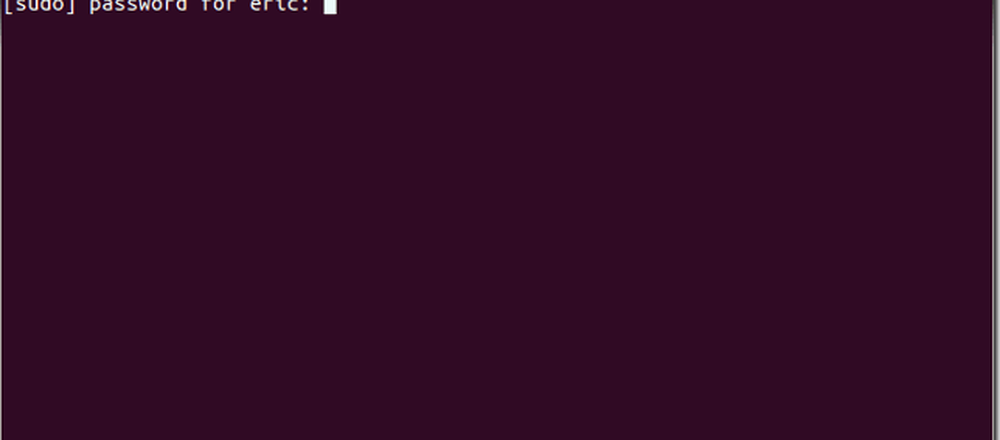
Je wordt begroet met een leuk menu waarbij je moet kiezen welke methode je op de Prime wilt gebruiken. Dit is waar de informatie die je eerder hebt genoteerd nuttig wordt. Typ 1, 2 of 3 op basis van je bouwnummer en druk vervolgens op Enter. In dit voorbeeld was het buildnummer van de Prime 9.4.2.11 - wat betekent dat ik optie 1 zal kiezen.

De ontwikkelaar van deze toepassing zal nu een paar vragen stellen om ervoor te zorgen dat de stappen correct zijn gevolgd. Omdat u USB-foutopsporing eerder in deze zelfstudie hebt ingeschakeld, drukt u op Enter om naar het volgende scherm te gaan.
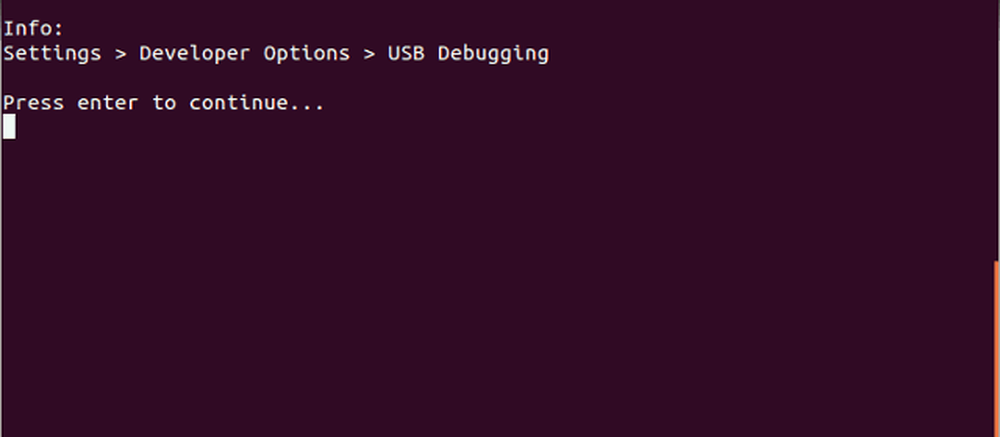
Druk vervolgens op Enter om te bevestigen dat u schermvergrendelingen hebt verwijderd. Dit had je in een eerdere stap ook moeten doen.
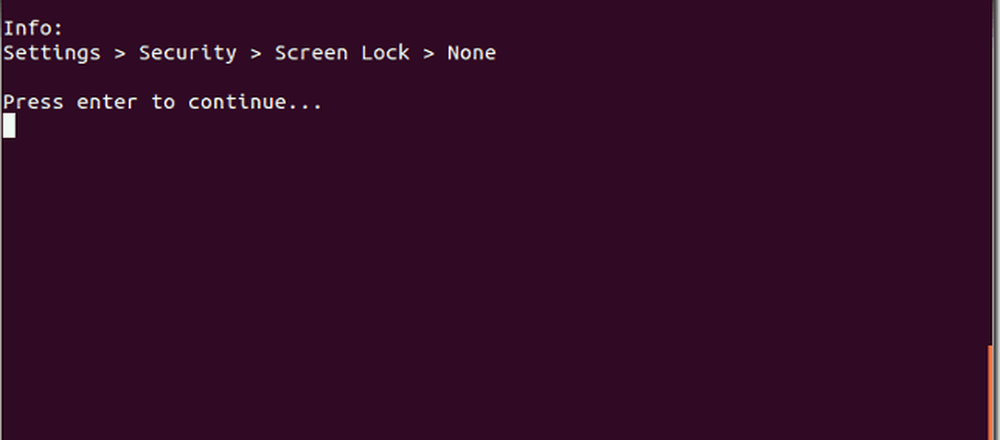
Leun achterover en kijk hoe de magie gebeurt. Het script duwt de mempodroid-exploit naar uw apparaat, voer het uit en installeer vervolgens busybox (een pakket dat van vitaal belang is voor roottoegang) en Superuser.
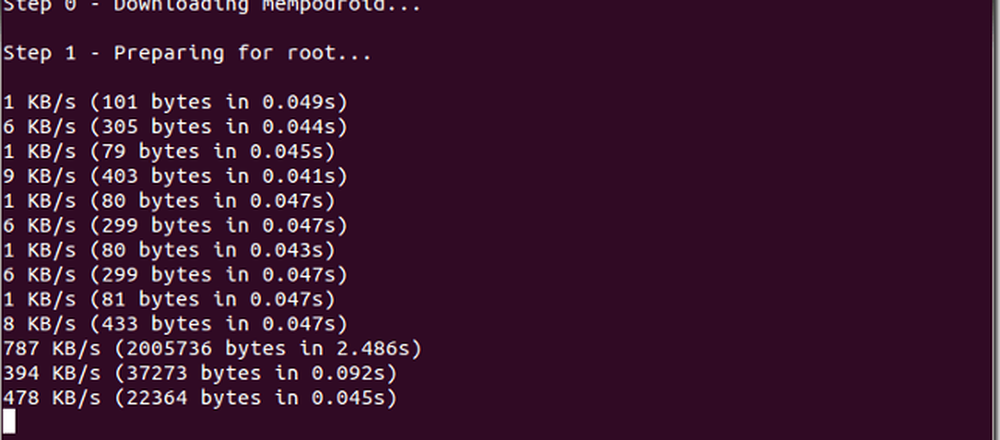
Eenmaal voltooid, start je Prime opnieuw op. Terwijl u aan het wachten bent, drukt u op Enter op het toetsenbord van uw computer om naar de volgende stap van het script te gaan.

Kies om af te sluiten optie 6 en druk vervolgens op Enter.
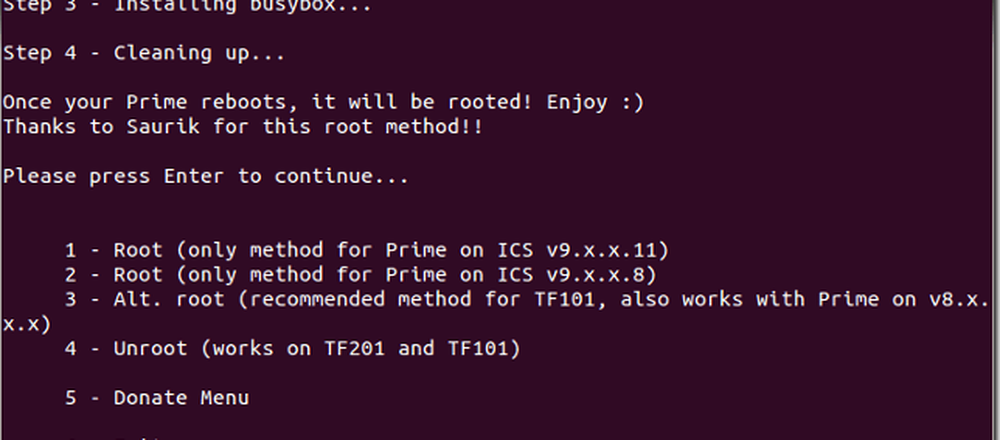
Zodra uw tablet weer wordt opgestart, wordt deze geroot! Als je kijkt naar je beschikbare apps, zie je Superuser.
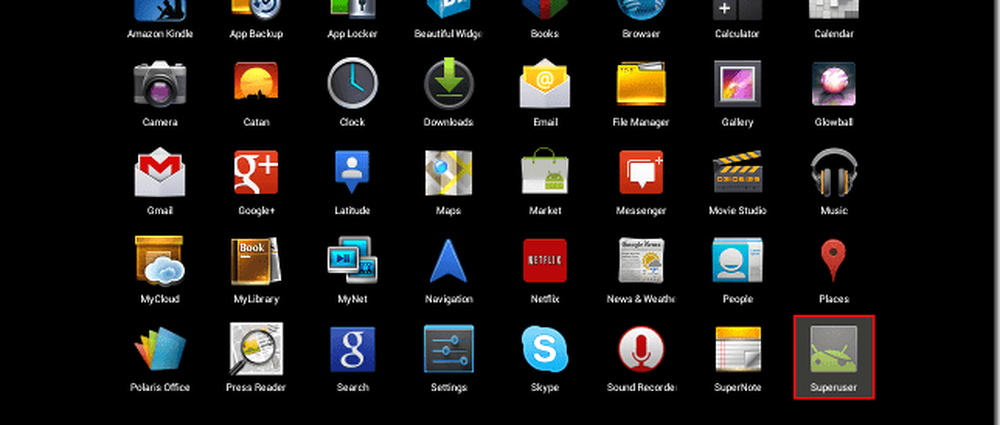
Gefeliciteerd! Je Prime is nu geroot en je hebt je nerdwaarde met dubbele cijfers verhoogd. Download en installeer OTA RootKeeper voor extra punten van de Android-markt. De ontwikkelaar beveelt dit aan omdat het ervoor zorgt dat u uw roottoegang niet verliest met toekomstige updates van Asus.
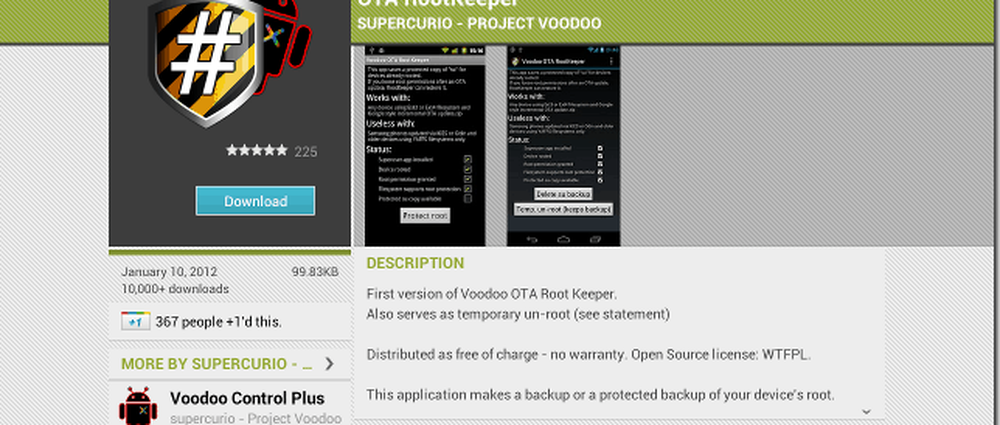
Na de installatie start u de applicatie. Het zal om root-toegang vragen, dus selecteer Toestaan.
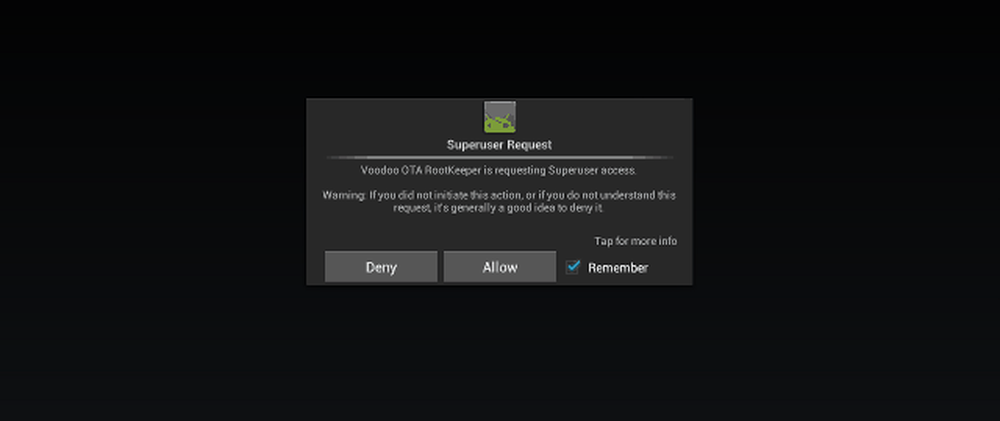
Tik nu op "Root beschermen" en je bent klaar!
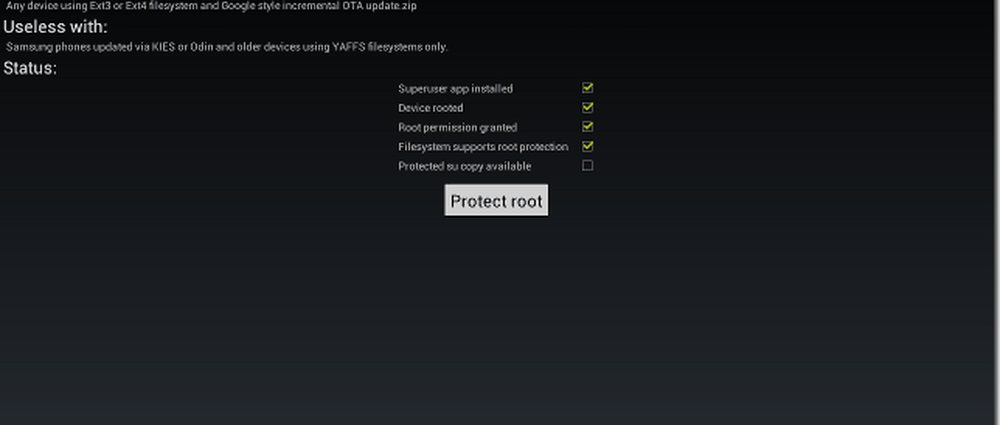
groovy!





